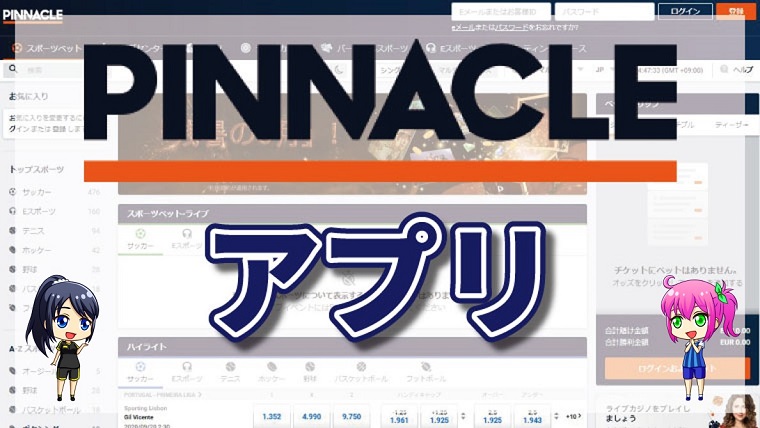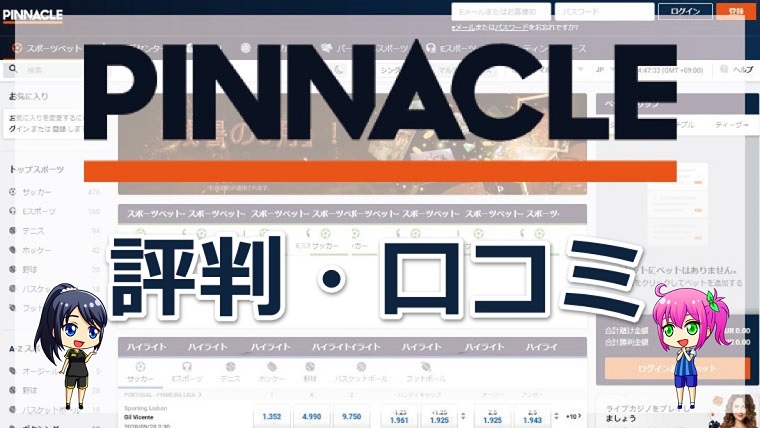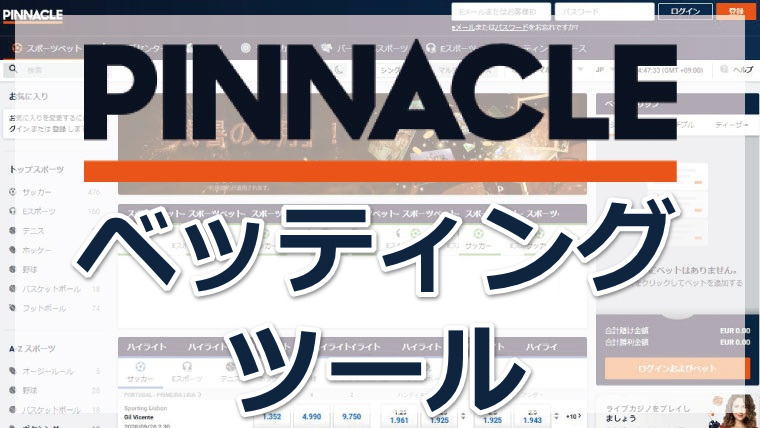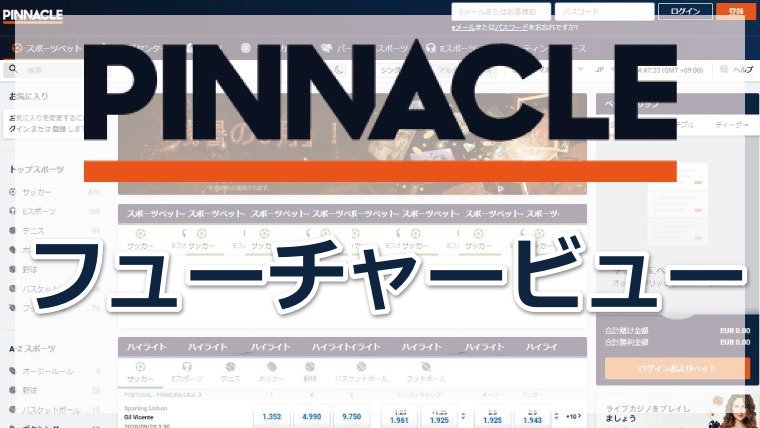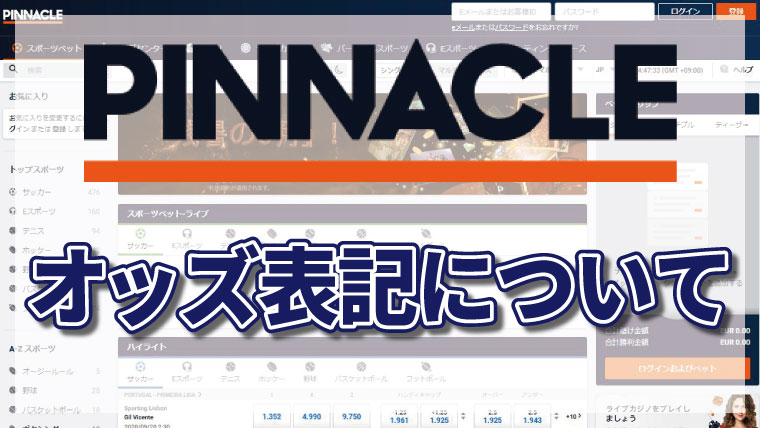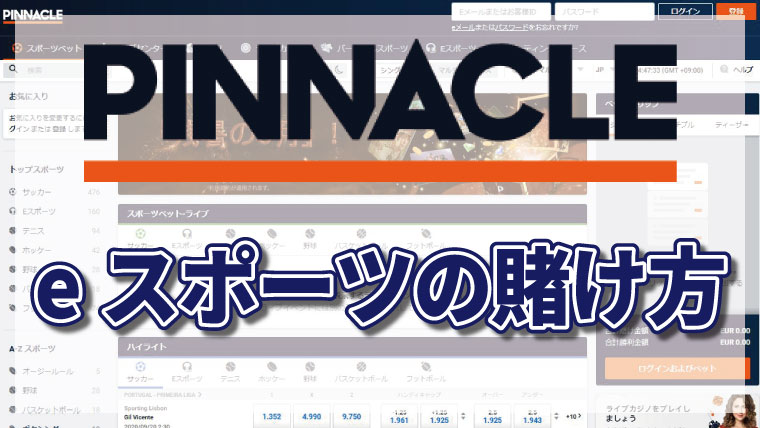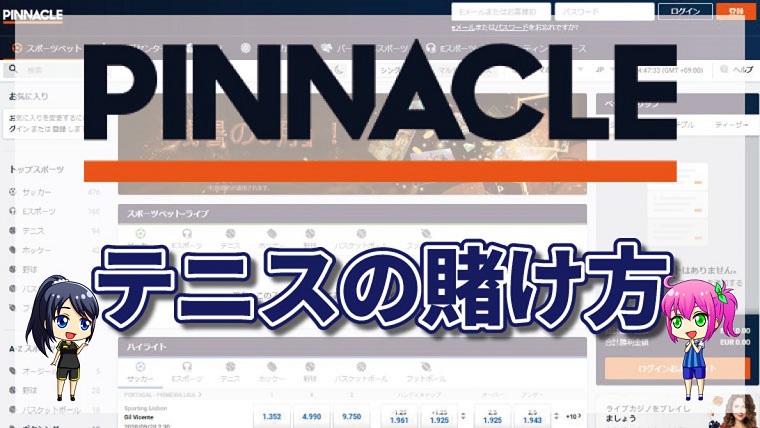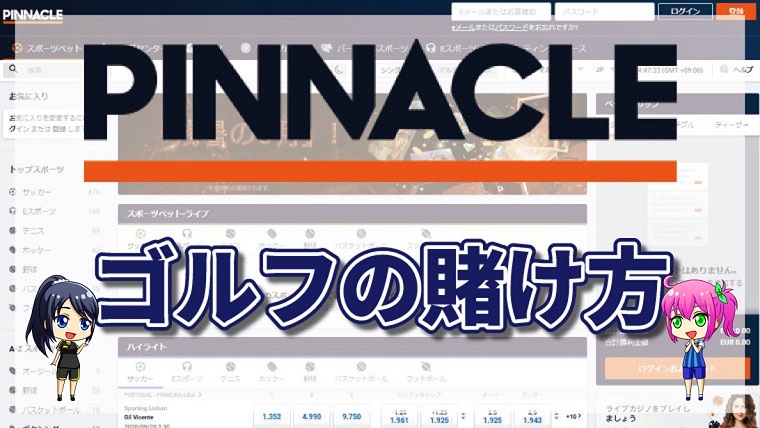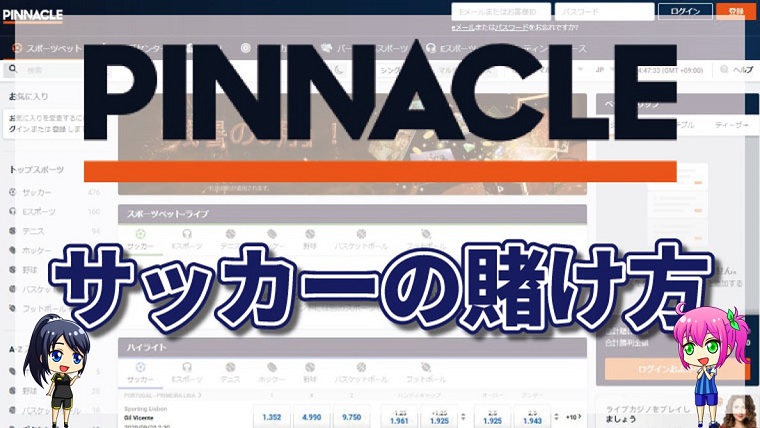ピナクルの出金手段は、
- ecoPayz
- ビットコイン
- AstroPay Card
があります。
このページではピナクルの
- 引き出しに関する注意点
- ecoPayz出金(最小/最大出金額、手数料、手順)
- ビットコイン出金(最小/最大出金額、手数料、手順)
- AstroPay Card出金(最小/最大出金額、手数料、手順)
について解説します。
ピナクルの引き出しのルールと出金手数料について
ピナクルスポーツでは、引き出し関して3つの独自ルールがあります。このルールを守らないとアカウントからお金を引き出すことができませんので注意が必要です。
入金額の3倍をベットする必要がある
ピナクルスポーツではリアルマネーの出金条件は3倍に設定されています。つまり入金金額の3をベットしないと出金することができません。勝利金を引き出すには勝ちを重ねて勝利金を増やしていき、入金額の3倍に到達したらようやく引き出すことができるのです。
ただし入金額の3%の出金手数料を払えば引き出すことができます。
例えば1万円入金し、賭けずに引き出したい場合は、入金額に対しての手数料3%(300円)を支払えば、引き出すことができます。
初回出金の場合は本人確認書類の提出が必要
ピナクルスポーツは初回出金時には本人確認書類の提出が必要になります。2回目以降の出金は必要ないので、入金したらすぐに本人確認書類の提出をしましょう。
http://www.pinnaclesports.jpn.com/pinnaclesports65/
1カ月あたり2回目以降の出金については出金手数料が発生する
1カ月あたり2回目以降の出金は手数料がかかります。出金手数料は日本円で1,200円(12ドル、12ユーロ)です。手数料の支払いを避けるためにも、少額を何度も出金するのは避けて、大きい金額を月に1度出金するようにすることをオススメします。
http://www.pinnaclesports.jpn.com/bonus/
ecoPayz(エコペイズ)出金について
エコペイズは使い勝手が良いと評判で、日本人ユーザーに最も選ばれている出金方法です。
エコペイズでの最小/最大出金額と出金手数料
| 出金手段 | 最小出金額 | 最大出金額 | 出金手数料 |
| エコペイズ | 1,200円 | アカウントの上限金額 | ・1カ月あたり1回は無料 ・1カ月あたり2回目以降は1,700円 |
エコペイズでの出金方法
STEP1:ログイン後「出金」を押す

ピナクルのサイトを開いてログインをします。そして、トップページ上部のIDナンバーが表示されている部分を押し、「出金」を選択します。
STEP2:出金方法で「ecoPayz」を選択する

出金方法一覧の中から、「ecoPayz」を選んで押します。
STEP3:「ECOPAYZ WITHDRAWALを入力する」を押す

ピナクルでは過去のキャッシャーを利用して出金するため、「ECOPAYZ WITHDRAWALを入力する」を押して以前のキャッシャーにリダイレクトします。
STEP4:キャッシャー画面で「ecoPayz」を選ぶ

キャッシャー画面が開いたら、お引き出し方法の中から「ecoPayz」を選んで押します。
STEP5:出金金額を入力する

- 引き出し金額を入力する
- 「お客様の1暦月の無料引き出し(出金)です。…手数料が発生します。同意しますか?」にチェックを入れる
- 送信を押す
STEP6:出金申請完了

上の画像が表示されたら出金申請が完了です。
ビットコイン出金について
ビットコインでの出金は、すでにビットコインを所有しているなど、仮想通貨の利用に慣れている人におすすめです。
ビットコインでの最小/最大出金額と出金手数料
| 出金手段 | 最小出金額 | 最大出金額 | 出金手数料 |
| ビットコイン | 550円 | 5,000,000円 | ・1カ月あたり1回は無料 ・1カ月あたり2回目以降は1,700円 |
ビットコインでの出金方法
STEP1:ログイン後「出金」を押す

ピナクルのサイトを開いてログインをします。そして、トップページ上部のIDナンバーが表示されている部分を押し、「出金」を選択します。
STEP2:出金方法で「ビットコイン」を選択する

出金方法一覧の中から、ビットコインを選んで押します。
STEP3:「ビットコインWITHDRAWALを入力する」を押す

以前のキャッシャーにリダイレクトするため、「ビットコインWITHDRAWALを入力する」を押します。
STEP4:キャッシャー画面で「ビットコイン」を選ぶ

キャッシャー画面が開いたら、引き出し方法の中から「ビットコイン」を選んで押します。
STEP5:出金金額を入力する

- 引き出し金額を入力する
- 送付先の自分のビットコインアドレスを入力する
- 「お客様の1暦月の無料引き出し(出金)です。…手数料が発生します。同意しますか?」にチェックを入れる
- 送信を押す
STEP6:出金申請完了

以上で、出金申請が完了です。
AstroPay Card(アストロペイカード)出金について
ピナクルでは、以前はアストロペイカードは入金のみで出金には対応していませんでしたが、現在はアストロペイカードを使った出金も可能です。
アストロペイカードでの最小/最大出金額と出金手数料
| 出金手段 | 最小出金額 | 最大出金額 | 出金手数料 |
| アストロペイカード | 1,200円 | 5,250,000円 | ・1カ月あたり1回は無料 ・1カ月あたり2回目以降は1,700円 |
アストロペイカードでの出金方法
STEP1:ログイン後「出金」を押す

ピナクルのサイトを開いてログインをします。そして、トップページ上部のIDナンバーが表示されている部分を押し、「出金」を選択します。
STEP2:出金方法で「AstroPay Card」を選択する

出金方法一覧の中から「AstroPay Card」を選んで押します。
STEP3:「ASTROPAYCARD WITHDRAWALを入力する」を押す

以前のキャッシャーにリダイレクトするため、「ASTROPAYCARD WITHDRAWALを入力する」を押します。
STEP4:キャッシャー画面で「AstroPay Card」を選ぶ

キャッシャー画面で「AstroPay Card」を選んで押します。
STEP5:出金金額を入力する

- 引き出し金額を入力する
- アストロペイカード番号を入力する
- 有効期限を選択して入力する
- CV2番号(セキュリティナンバー)を入力する
- 「お客様の1暦月の無料引き出し(出金)です。…手数料が発生します。同意しますか?」にチェックを入れる
- 送信を押す
STEP6:出金申請完了

以上で出金申請は完了です。申請が承認されたらメールが届くので確認しましょう。